
あかり
ひええ~!明里さんに何が起こったのかしら?!
ZOOMのバーチャル背景失敗例。顔が欠けています・・

こんなふうにバーチャル背景、失敗してしまうかたもいるかと思います。
これ、どうしたら解決するでしょうか?
私のした解決方法を書きます。
ZOOMのバーチャル背景失敗をリカバリーする方法
1.背景をマットなグリーン1色にする

バーチャル背景用 グリーンの布通販 >>
緑のマットな背景は、プラダンでも作れます。
 |
【国産5枚入】プラダンシート 巾900mm ×長1200mm 厚5mm 5枚セット (緑)
5,980円
Amazon
|
2.身体に受ける光を安定させる
直射日光などで「光のムラ」があると、上手くいきません。 私の場合はブラインドを閉めて、部屋の電気をつけ 光を均一にしています。
ノートPCなら、向きや場所を変えて光が安定している位置を見つけましょう。
3.背景の色を選び直すこともできる
背景色はグリーンでなくても、身体や着衣に含まれていない色ならばOKです。 (グリーンがいちばん適しています)
背景色を選ぶ■をクリックし、自分の画像の中から 背景にしたい色をポイントします。

4.顔の欠けが直りました

バーチャル背景成功のポイント
1.背景はマットなグリーン1色
2.光のムラを作らない
意識してみてくださいね^^
楽しいバーチャル背景が成功しますように!
商品紹介
グリーンスクリーンを作る商品

楽しいバーチャル背景機能、ぜひトライしてみてくださいね!







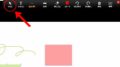
コメント